เมื่อคุณต้องการใช้งานระบบ Dropship คุณสามารถเปิดการใช้งานได้ โดยขั้นตอนการใช้งานมีดังนี้
1. ให้คุณเข้าสู่ระบบจัดการร้านค้าออนไลน์และไปที่เมนู "ตั้งค่าระบบ" แล้วเลือกเมนูย่อย "ตั้งค่าร้านค้า" (รูปที่ 1)
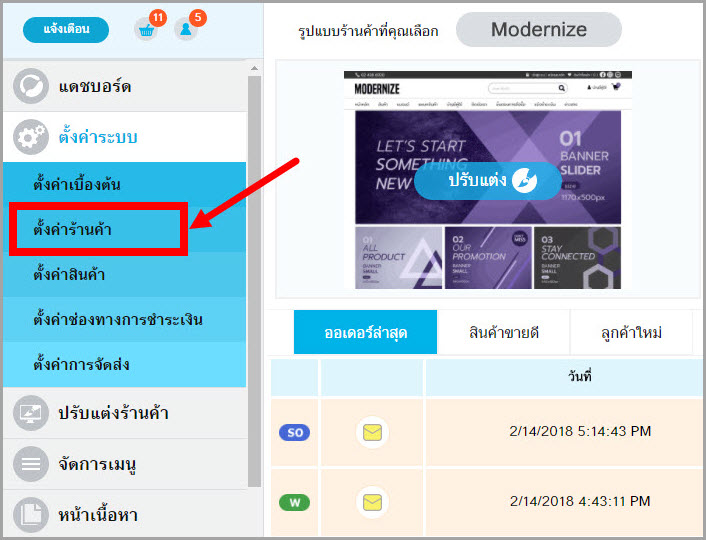
รูปที่ 1 ตั้งค่าร้านค้า
2. จากนั้นให้คุณคลิกไปที่แท็บ "Dropship" (รูปที่ 2)
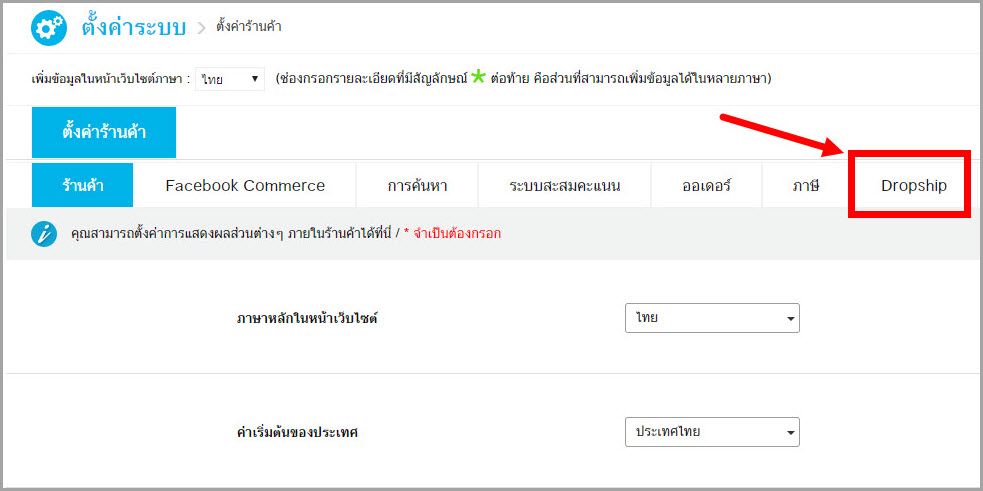
รูปที่ 2 การตั้งค่าร้านค้า
3. คุณจะพบรายละเอียดของการตั้งค่า (รูปที่ 3)
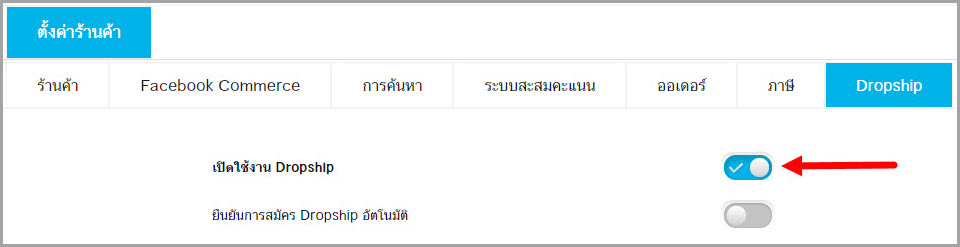
รูปที่ 3 เปิดใช้งาน Dropship
ในพื้นที่ Dropship คุณสามารถตั้งค่าระบบ Dropship ในร้านค้าออนไลน์ของคุณมีดังนี้
- เปิดใช้งาน Dropship : ในกรณีที่เจ้าของร้านค้าต้องการใช้งาน Dropship ต้องทำการเปิดใช้งาน Dropship โดยการคลิกเพื่อเลือกเปิด (สัญลักษณ์แสดงเครื่องหมายถูก) แต่ถ้าไม่ต้องการใช้งานระบบ Dropship ให้เลือกปิด (สัญลักษณ์จะแสดงเครื่องหมายกากบาท) ในกรณีที่คุณเลือก "ปิด" ถ้ามีบัญชีลูกค้าที่คุณได้ตั้งค่าเอาไว้ในกลุ่ม Dropship เข้าสู่ระบบร้านค้า บัญชีลูกค้าเหล่านั้นก็จะเห็นราคาสินค้าเหมือนกับราคาสินค้าของลูกค้าทั่วไป
เมื่อเจ้าของร้านค้าเลือกเปิดใช้งาน Dropship จะต้องทำการกำหนดข้อมูลเพื่อใช้งาน Dropship ดังนี้
- ยืนยันการสมัคร Dropship อัตโนมัติ : หากปิดการใช้งาน เจ้าของร้านจะเป็นผู้ตรวจสอบและยืนยันการสมัครตัวแทน Dropship ด้วยตัวเอง แต่ถ้าเปิดการใช้งาน ผู้ที่สมัคร Dropship สามารถเป็นตัวแทน Dropship ได้ทันที
- ประเภทราคา Dropship : เจ้าของร้านสามารถเลือกประเภทของราคาสินค้าสำหรับ Dropship ได้ 2 ประเภท
1. กำหนดราคาต่อสินค้า : ในกรณีที่คุณเลือก "กำหนดราคาต่อสินค้า" คุณจะพบว่าระบบจะปรากฏข้อมูล "ระดับส่วนลด" โดยระดับส่วนลดเป็นการกำหนดราคาตามระดับของกลุ่มตัวแทน Dropship ที่คุณต้องการขายสินค้าให้ คุณสามารถเลือกระดับส่วนลดได้ตามต้องการ โดยระดับส่วนลดมีให้เลือก 3 ระดับ (รูปที่ 4) (จะใช้เพียง 1 ระดับ หรือ 2 ระดับก็ได้ ไม่จำเป็นต้องใช้ครบทั้ง 3 ระดับ ซึ่งขึ้นกับความต้องการของคุณ) และเมื่อคุณกำหนดระดับส่วนลดเรียบร้อยแล้ว คุณจำเป็นจะต้องไปแก้ไขราคาในแต่ละรายการสินค้า เพื่อทำการเพิ่มราคาสินค้าในแต่ละระดับส่วนลดด้วย
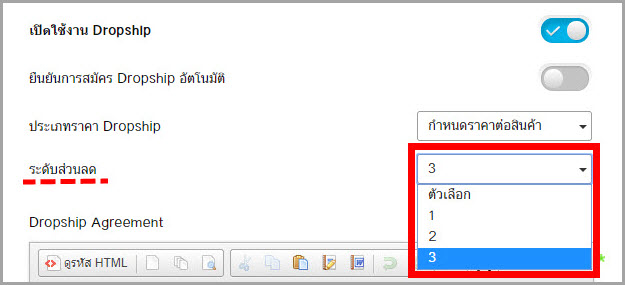
รูปที่ 4 ระดับส่วนลด
2. % ส่วนลดทุกสินค้า : ในกรณีที่คุณเลือก "%ส่วนลดทุกสินค้า" คุณจะต้องกำหนดข้อมูลในช่อง "ระดับส่วนลด" ว่าในร้านค้าออนไลน์ของคุณ จะมีการแบ่งราคาส่วนลดของสินค้าออกเป็นกี่ระดับ โดยมีให้เลือก 3 ระดับ จากนั้นคุณจะต้องกำหนดว่าแต่ละระดับส่วนลด คุณจะลดราคาสินค้า ระดับละกี่เปอร์เซนต์ ซึ่งการเลือก %ส่วนลดทุกสินค้า ทางเจ้าของร้านไม่ต้องเข้าไปทำการแก้ไขราคาในตัวสินค้าแต่อย่างใด เพราะระบบจะปรับราคาที่แสดงผลในหน้าร้านค้าออนไลน์ให้ลดราคาตามเปอร์เซนต์ที่คุณได้กำหนดเอาไว้โดยอัตโนมัติ (รูปที่ 5)
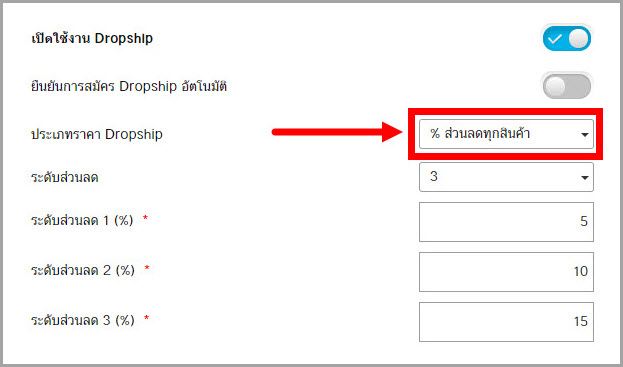
รูปที่ 5 กำหนดระดับส่วนลด
- Dropship Agreement : เจ้าของร้านสามารถระบุเงื่อนไขและข้อตกลงการเป็นตัวแทน Dropship ได้ โดยเงื่อนไขและข้อตกลงที่ระบุจะปรากฎที่หน้าการสมัครตัวแทน Dropship
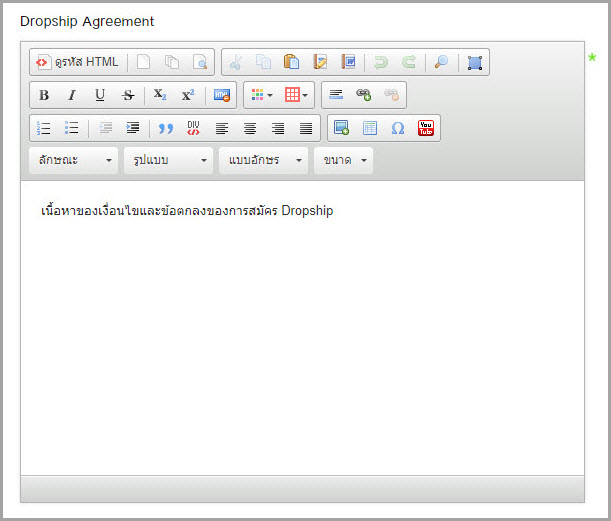
รูปที่ 6 Dropship Agreement
- ไฟล์ Dropship Agreement : คุณสามารถอัพโหลดไฟล์เอกสารที่เกี่ยวกัยรายละเอียดเงื่อนไขและข้อตกลงของการเป็นตัวแทน Dropship ได้ โดยไฟล์ Dropship Agreement ต้องเป็นนามสกุล .pdf เท่านั้น
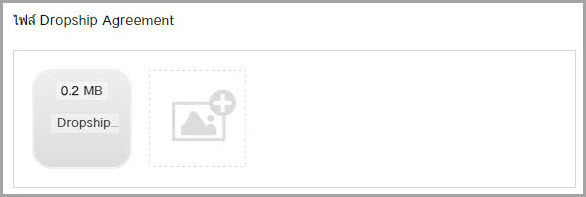
รูปที่ 7 ไฟล์ Dropship Agreement
4. เมื่อระบุข้อมูลในส่วนของการตั้งค่าเปิดใช้งานระบบ Dropship ครบถ้วน คุณต้องทำการคลิก “บันทึก” เพื่อให้ระบบทำการบันทึกการเปลี่ยนแปลง